Se hai necessità di modificare il file Hosts anche su Linux ecco la guida che fa per te. Guida dettagliata passo passo con Foto per modificare file Hosts su Linux
Il file Hosts su Linux è responsabile della mappatura dei nomi host e degli indirizzi IP così come avviene su altri sistemi operativi . È un semplice file di testo denominato “Host” e se hai mai eseguito server su Linux, ti ritroverai senza dubbio a modificare molto questo file.
In questa guida, ti mostreremo come accedere al file Hosts su Linux e come eseguirne il backup. Per iniziare, assicurati di avere accesso all’account di ROOT, con utenza e password che dovrete inserire. Il file Hosts è un file a livello di sistema e non è possibile accedervi da un utente normale.
Il file Hosts è simile al seguente, con un elenco di indirizzi IP e di fianco il nome del sito che dovete aprire e la modifica del file hosts è locale sul PC che stiamo utilizzando. Quindi l’associazione tra l’indirizzo IP ed il nome da usare in locale o su internet così da accedere al sito web indicato.

Fai un Backup del file Hosts
Se prevedi di modificare il file Hosts, è bene creare in anticipo un backup dell’originale. In questo modo, se si apportano modifiche al file e si desidera ripristinare le condizioni precedenti alle modifiche, non è necessario reinstallare il sistema.
Per eseguire un backup del file Hosts, iniziare entrando nella /etc/ cartella utilizzando il comando CD in basso nella finestra del terminale.
cd /etc/All’interno della cartella /etc/cartella, fai una copia del file Hosts usando il comando cp. Copia il file nella tua cartella home (~) come “Hosts.bak”.
cp hosts ~/hosts.bakUna volta eseguito il backup del file, chiudi il terminale. Mantieni il file “Hosts.bak” al sicuro su un disco rigido di riserva, un’unità flash o un account sul cloud.
Come Ripristinare il Backup
Se hai apportato modifiche ai file Hosts e devi ripristinarli, ecco come farlo. Innanzitutto, apri il terminale. Quindi, con il terminale aperto, accedi all’area in cui è salvato il tuo file “hosts.bak”.
Ad esempio, se hai archiviato il tuo file “hosts.bak” in /home/USERNAME/Documents, per accedervi devi eseguire le seguenti operazioni.
cd ~/Documenti/Una volta che il terminale è posizionato nella cartella dove si trova il file “hosts.bak”, accedi all’account root usando il comando sudo -s .
sudo -sElimina il file esistente usando il comando rm.
rm hostDopo aver eliminato il file host originale, ripristina il backup sul tuo computer utilizzando il comando cp . L’uso di cp ti consentirà di creare una copia del file di backup e inserirlo in /etc/mantenendo il backup dove è archiviato.
cp hosts.bak /etc/Al termine del processo di copia, il file host originale verrà ripristinato. Da qui, riavvia il tuo PC Linux. Quando il tuo PC Linux si riaccende, utilizzerai i tuoi host originali nel file Hosts.
Accesso al file Hosts su Linux
Se desideri modificare il file Hosts Linux, devi prima accedervi. Il file Hosts si trova nella cartella /etc/, ma un normale account utente Linux non può accedere a questo file, poiché è un file di sistema.
Puoi accedere con il comando su o utilizzare il comando sudo -s per accedere all’account root. In genere, la maggior parte dei sistemi Linux sarà in grado di accedere a root utilizzando il comando su. Tuttavia, su Ubuntu e alcune altre distribuzioni, l’account root è disattivato, quindi è necessario utilizzare sudo -s.
Innanzitutto, apri una finestra di terminale sul desktop premendo Ctrl + Alt + T sulla tastiera oppure, cerca “Terminale” nel menu dell’app. Una volta aperto il terminale, inserisci uno dei due comandi seguenti per accedere all’account di root sul tuo PC Linux.
su-Oppure, se l’account root sul tuo sistema Linux è disabilitato, puoi accedere a root elevando la sessione usando sudo -s .
sudo -sDopo aver effettuato l’accesso a root, usa il comando CD per accedere alla cartella /etc/.
cd /etc/All’interno della cartella, apri il file “Hosts” utilizzando l’editor di testo Nano. In questo tutorial, useremo Nano. Tuttavia, il file “Hosts” può essere aperto con qualsiasi editor di testo basilare che utilizzi normalmente.
Da terminale digita il comando:
nano -w host
Modificare il file Hosts su Linux
Per modificare il file Hosts, devi capire come funziona. Ogni voce ha un indirizzo IP e un nome host scritto a fianco. Guarda il file nell’editor di testo Nano e dai un’occhiata alle linee all’interno del file appena aperto.

Ad esempio, una riga nel file Hosts potrebbe avere l’aspetto del codice seguente.
192.168.1.205 my.hostname
Se vuoi aggiungere nuove righe al file Hosts, crea una nuova riga in basso e digita l’indirizzo IP e il nome host. Quindi, salva le modifiche nell’editor di testo Nano premendo Ctrl + O sulla tastiera.
Sentiti libero di aggiungere tutte le nuove righe che desideri al file host. Al termine del processo di modifica, premi la combinazione di pulsanti Crl + X per uscire dall’editor di testo Nano. Non è necessario riavviare il PC per vedere applicate le modifiche.
INDICE DEI CONTENUTI





















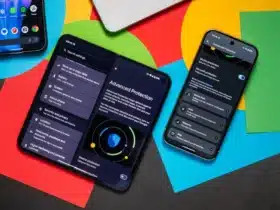















Lascia un commento
Visualizza commenti